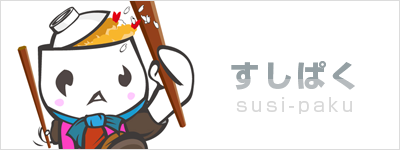Pleskで高速のWebサーバーNginx を使おう

「高速のWebサーバーNginx」と言われながらも、国内のレンタルサーバーで導入されている所はほとんどありません。
だから、VPSサーバーなどroot権限が付与されているところで導入するわけですが、インストール、サーバー設定、バージョンごとのセキュリティ管理、アップデート、など導入と運用の敷居がものすごく高いです。だから見送るWeb屋の方も多いのが現状です。
ここでは、PleskのNginx標準サポートとどのようにして利用・運用することができるのか説明していきます。
Nginx の導入
まずはNginxの説明を行おうと思うのですが、当サイトでは「高速Webサーバー」という表現のみで割愛させていただきます。(わかりやすい説明サイトのリンクを置いておきます。)
参考:Nginxってどんなモノなのか調べてみた - なんちゃってウェブ系エンジニアの備忘録
参考:Nginxとは・Nginxの基本について説明します。 | ニッチIT速報
参考:[nginx] nginx導入手順 - Life with IT
参考:さくらVPS(CentOS6)にNginx+PHP5.5+MySQL5.6の環境を構築するnginx入門
参考:nginx入門
ここ数年で一気にソースが増えてきました。注目されているのが伺えます。
さて、PleskではNginxの導入にSSHを利用したりする必要はありません。
コンポーネントの追加から、Nginx web server and reverse proxy support として標準サポートしています。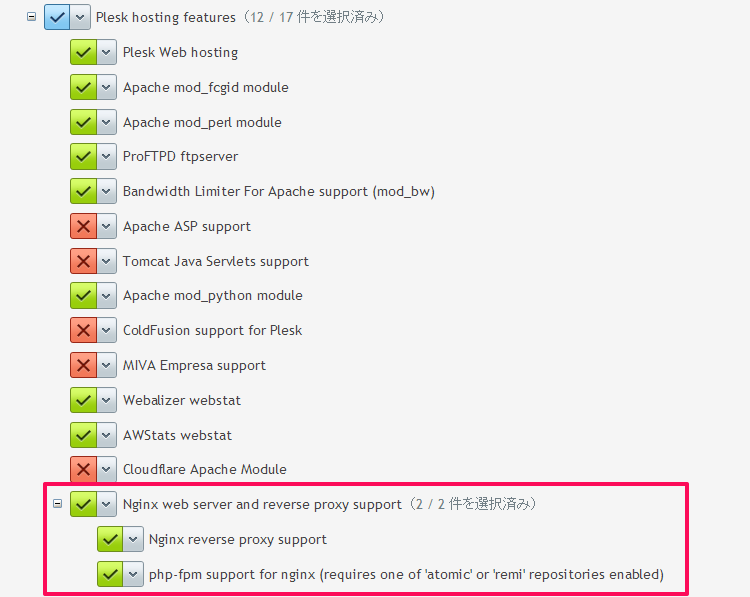
Nginxを利用したい場合は、この部分にチェックを入れるだけで利用可能です。
チェックを入れたら、サービスの管理を確認します。
リバースプロキシサーバ(nginx)という項目が追加され、サービスの稼働状況を確認する各種ボタンにより、サービスの開始・停止・再起動が行えるようになります。
Nginxの導入はこれだけで完了です。
Nginx の利用開始
PleskにNginxが導入できたら、次はドメインごとに利用してましょう。
Nginxを利用したいドメインを選択し、ホスティングの設定 > ウェブサーバ設定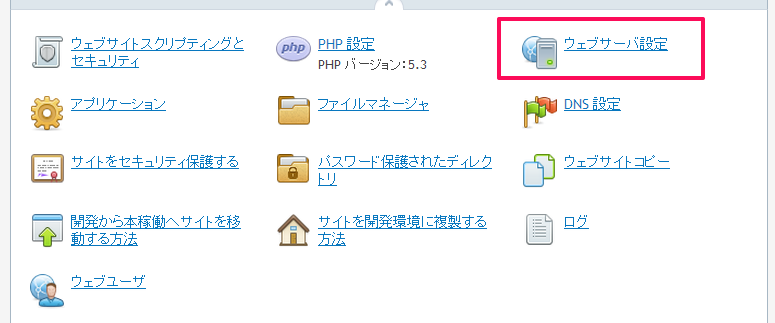
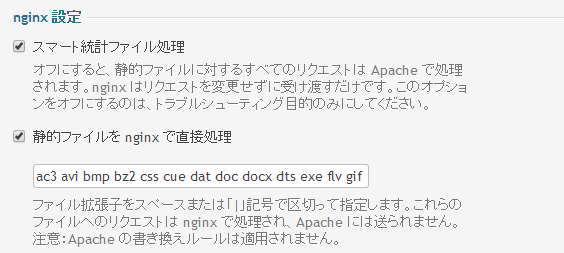
・スマート統計ファイル処理
"オフにすると、静的ファイルに対するすべてのリクエストは Apache で処理されます。nginx はリクエストを変更せずに受け渡すだけです。このオプションをオフにするのは、トラブルシューティング目的のみにしてください。"
ここにチェックを入れると、Nginxを利用開始します。
※ ちなみに古いプログラムなど、Nginxに対応していないものは動きません。事前に対応しているのか確認するようにしましょう。
・静的ファイルをnginxで直接処理
ac3 avi bmp bz2 css cue dat doc docx dts exe flv gif gz htm html ico img iso jpeg jpg js mkv mp3 mp4 mpeg mpg ogg pdf png ppt pptx qt rar rm swf tar tgz txt wav xls xlsx zip
"ファイル拡張子をスペースまたは「|」記号で区切って指定します。これらのファイルへのリクエストは nginx で処理され、Apache には送られません。注意:Apache の書き換えルールは適用されません。"
記載された拡張子のファイルをNginxで処理するようにします。
(後述しますが、confに→.(jpg|jpeg|gif|css|png|js|ico|css)$ を入力しなくて済みます。)
Nginx でWebサイトが動いているか確認する
設定したドメインのWebサイトがNginxで稼働しているかブラウザで確認しましょう。
ここでは、Chrome のアドオンを使います。
https://chrome.google.com/webstore/detail/http-headers/fabjnpecogealbfoebkcjfbmdhnnfhbj?hl=ja
このHTTP HEaders の方がシンプルなので、これを利用してサイトを開きます。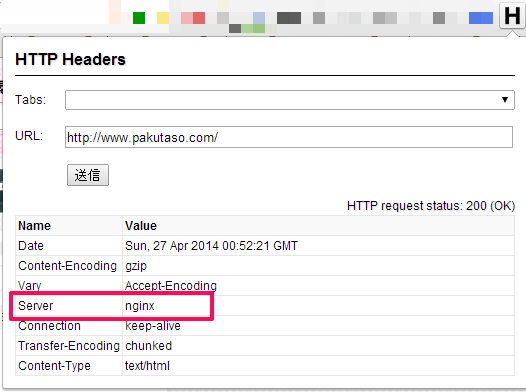
Server と書かれた部分が nginx と表示しました。